Come reimpostare Kindle Fire in modo soft e hard
Pubblicato: 2021-06-07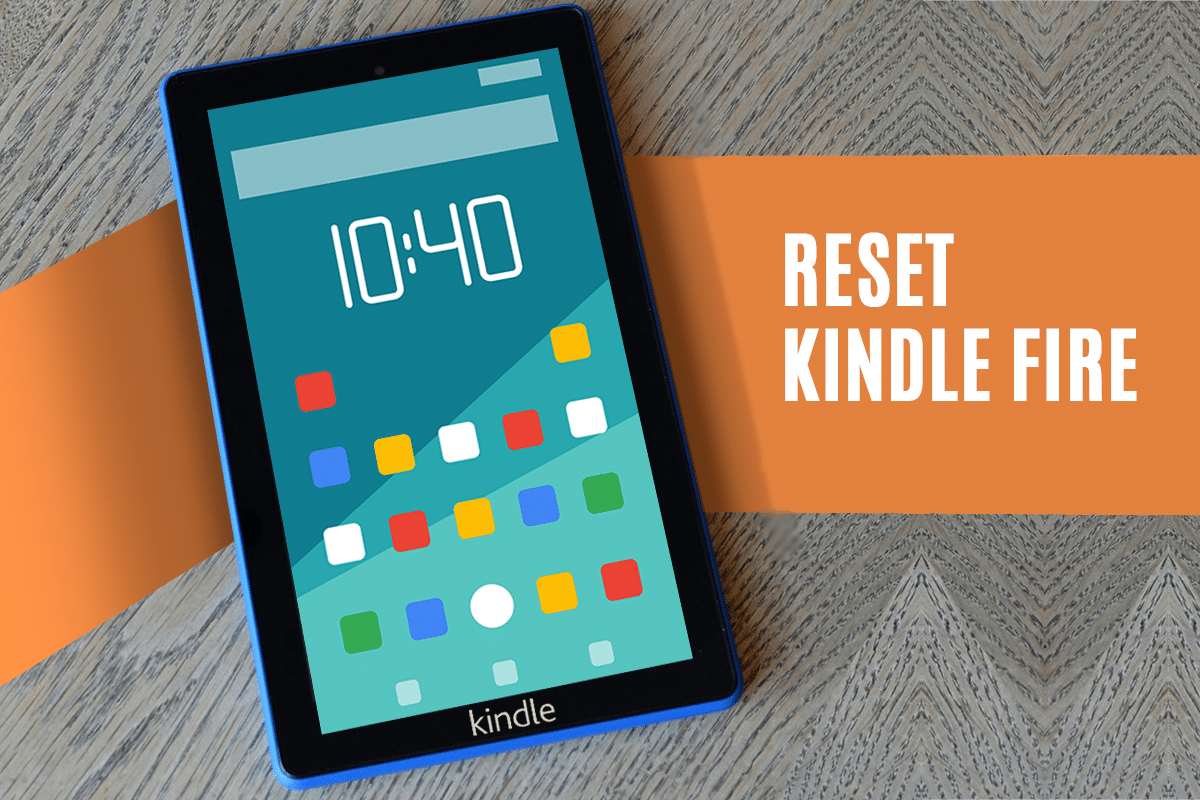
Quando un dispositivo elettronico si guasta a causa di condizioni quali malfunzionamento, ricarica lenta o blocco dello schermo, si consiglia di ripristinare il dispositivo per risolvere tali funzioni anomale. Come qualsiasi altro dispositivo, anche i problemi di Kindle Fire possono essere ripristinati ripristinandoli. Puoi optare per un soft reset o un hard reset o un ripristino delle impostazioni di fabbrica.
Un soft reset è fondamentalmente simile al riavvio del sistema. Questo chiuderà tutte le applicazioni in esecuzione e aggiornerà il dispositivo.
Il ripristino delle impostazioni di fabbrica viene solitamente eseguito per rimuovere tutti i dati associati al dispositivo. Pertanto, il dispositivo richiederà la reinstallazione di tutto il software in seguito. Rende il dispositivo fresco come quello di uno nuovo. Di solito viene eseguito quando il software di un dispositivo viene aggiornato.
Un hard reset viene solitamente eseguito quando le impostazioni del dispositivo devono essere modificate a causa di un funzionamento improprio. Cancella tutta la memoria immagazzinata nell'hardware e la aggiorna con l'ultima versione.
Nota: dopo qualsiasi ripristino, tutti i dati associati al dispositivo vengono eliminati. Pertanto, si consiglia di eseguire il backup di tutti i file prima di eseguire un ripristino.
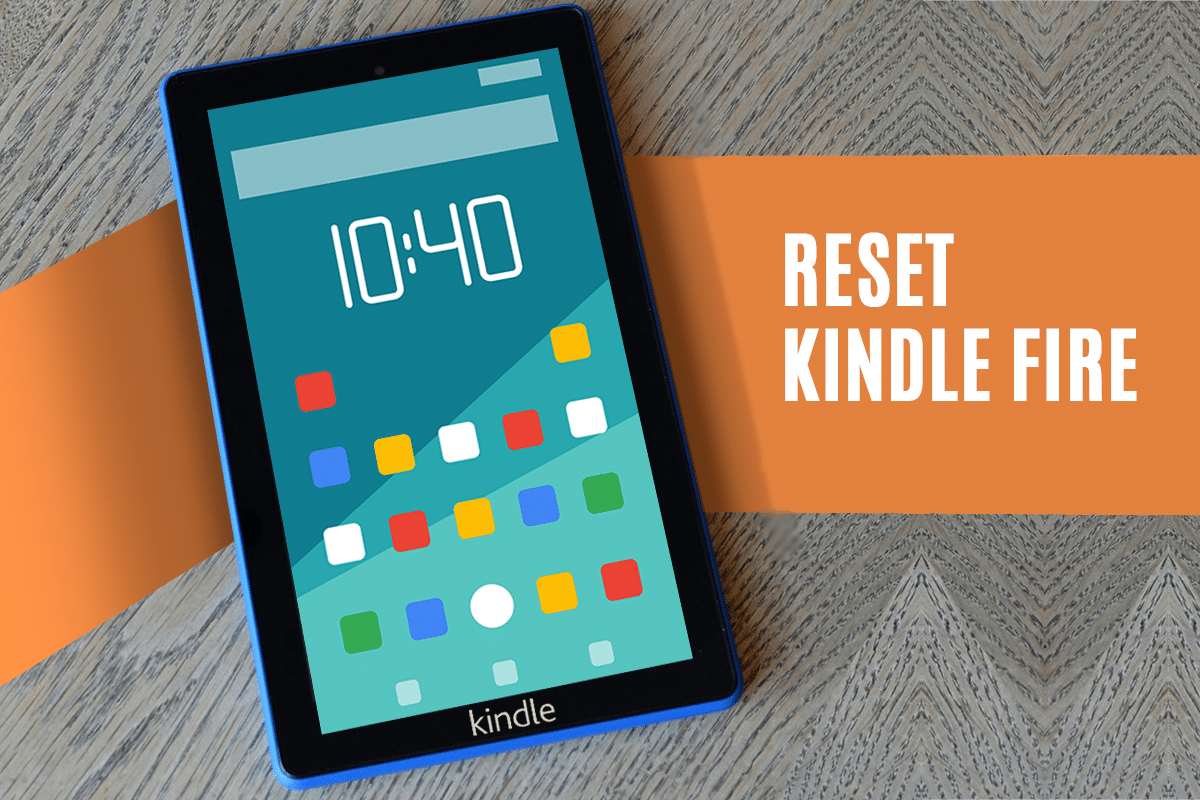
Contenuti
- Come reimpostare Kindle Fire in modo soft e hard
- Come eseguire il soft reset di Kindle Fire?
- Come eseguire il soft reset di Kindle Fire HD e HDX (dalla prima alla quarta generazione)
- Come eseguire un hard reset di Kindle Fire?
- Come eseguire un hard reset di Kindle Fire (modelli di 1a e 2a generazione)
- Come eseguire un hard reset di Kindle Fire (modelli dalla 3a alla 7a generazione)
- Metodo 1: ripristino hardware utilizzando Impostazioni e password
- Metodo 2: hard reset senza password
Come reimpostare Kindle Fire in modo soft e hard
Come eseguire il soft reset di Kindle Fire?
Quando Kindle Fire si blocca, il modo migliore per risolvere questo problema è ripristinarlo in modo soft. Segui le istruzioni fornite di seguito per farlo:
1. Il primo passo è spegnere Kindle Fire tenendo premuti contemporaneamente i pulsanti di accensione e riduzione del volume .
2. Una volta spento Kindle Fire, allontana la mano dai pulsanti e attendi qualche istante.
3. Infine, tieni premuto il pulsante di accensione per un po' per riavviarlo.
Ora, Kindle Fire è attivato e il ripristino software di Kindle Fire è completo.
Questo è simile al riavvio del dispositivo per correggere piccoli problemi.
Come eseguire il soft reset di Kindle Fire HD e HDX (dalla prima alla quarta generazione)
1. Spegni Kindle Fire HD e HDX premendo il pulsante di accensione per circa 20 secondi. Nota: mentre lo fai, ignora le istruzioni che appaiono sullo schermo.
2. Una volta spento Kindle Fire, rilascia il pulsante e attendi qualche istante.
3. Infine, accendi Kindle Fire tenendo premuto il pulsante di accensione .
Si consiglia di optare per un hard reset solo quando il soft reset non lo risolve. Continua a leggere per imparare come resettare il fuoco di Kindle.
Come eseguire un hard reset di Kindle Fire?
Prima di iniziare il processo di hard reset, si consiglia vivamente di:
un. assicurarsi che venga eseguito il backup di tutti i dati e dei file multimediali. Ciò impedirà la perdita di dati.
B. assicurarsi che il dispositivo abbia almeno il 30% di carica residua della batteria.
Leggi anche: 6 cose che dovresti sapere prima di acquistare una Amazon Fire TV Stick
Come eseguire un hard reset di Kindle Fire (modelli di 1a e 2a generazione)
Per i modelli di prima e seconda generazione, è possibile eseguire un hard reset in 5 semplici clic. Segui i passaggi indicati di seguito:
1. Il primo passo è fare clic sull'icona a forma di ingranaggio e inserirla in Impostazioni .
2. Fare clic sull'opzione denominata Altro...

3. Quindi, fare clic su Dispositivo.
4. Qui, fare clic sull'opzione intitolata Ripristina impostazioni di fabbrica.
5. Facendo clic su questo, la schermata seguente visualizzerà un'opzione per cancellare tutto . Cliccaci sopra.
Kindle Fire entrerà in modalità hard reset . Attendi fino al completamento del ripristino. Controlla se Kindle Fire funziona correttamente ora.
Come eseguire un hard reset di Kindle Fire (modelli dalla 3a alla 7a generazione)
Metodo 1: ripristino hardware utilizzando Impostazioni e password
1. Il primo passo è accedere al menu Impostazioni. Viene reso visibile quando scorri lo schermo dall'alto verso il basso. Fare clic su Impostazioni come mostrato di seguito.
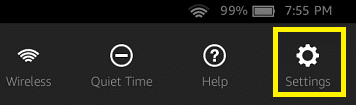
2. Nella scheda Impostazioni, fare clic per visualizzare Opzioni dispositivo.
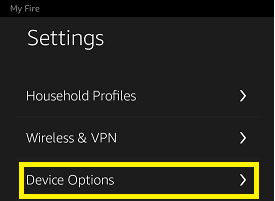
3. Qui, fare clic su Ripristina impostazioni di fabbrica. Questo rimuoverà tutti i dati personali e il contenuto scaricato dal tuo file.

4. Quando si fa clic su di esso, sullo schermo verrà visualizzato un messaggio. Ti chiederà conferma per procedere con "Ripristina impostazioni di fabbrica". Confermare la richiesta facendo clic sul pulsante Ripristina , come mostrato di seguito.
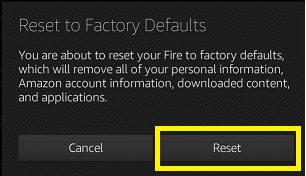
5. Quando fai clic su Ripristina, lo schermo si spegne e Kindle Fire entra in modalità di ripristino.
Attendi il completamento del processo e controlla se Kindle Fire funziona correttamente.
Leggi anche: Come ripristinare il tuo telefono Android
Metodo 2: hard reset senza password
Se hai perso o dimenticato la password della schermata di blocco, non sarai in grado di accedere a Kindle Fire e ripristinarlo a fondo tramite l'opzione delle impostazioni. Tuttavia, puoi eseguire un hard reset di Kindle Fire senza password utilizzando i seguenti passaggi:
1. Il primo passo è disattivare Kindle Fire. Questo può essere fatto tenendo premuto il pulsante di accensione finché non viene visualizzato un messaggio di spegnimento sullo schermo. Confermare la richiesta facendo clic su OK .
2. Tieni premuti contemporaneamente i pulsanti Power + Volume giù dopo lo spegnimento del dispositivo. Dopo 10-15 secondi, sullo schermo apparirà il logo Amazon .
Se il pulsante Power + Volume giù non funziona, prova i pulsanti Power + Volume su . Il logo Amazon verrà ora visualizzato.
3. Dopo qualche tempo, il logo scompare e viene visualizzata la schermata di ripristino del sistema Amazon .
4. In questa schermata, vedrai un'opzione intitolata Cancella dati e ripristino delle impostazioni di fabbrica. Passa a questa opzione utilizzando il pulsante Volume giù.
5. Fare clic sull'opzione di cancellazione dei dati e di ripristino delle impostazioni di fabbrica utilizzando il pulsante di accensione.
6. Nella pagina successiva, vedrai un'opzione contrassegnata Sì: elimina tutti i dati utente. Passa a questa opzione utilizzando il pulsante Volume giù.
7. Fare clic sul pulsante di accensione per avviare un hard reset di Kindle Fire.
Lo schermo si spegnerà dopo un po' di tempo quando Kindle Fire entrerà in modalità di ripristino. Attendi il completamento del processo e controlla se i problemi di Kindle Fire sono stati risolti. Questo metodo sarà estremamente utile se non ricordi la password.
Consigliato:
- Come eseguire un hard reset di qualsiasi dispositivo Android
- Risolvi più processi di Google Chrome in esecuzione
- Come resettare hard & soft Roku
- Come usare Clubhouse su PC
Ci auguriamo che questo articolo sia stato utile e che tu sia stato in grado di ripristinare Kindle Fire in modo soft e hard . In caso di domande, contattaci tramite la sezione commenti qui sotto.
